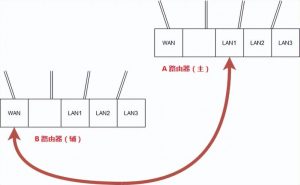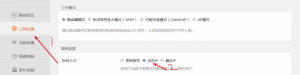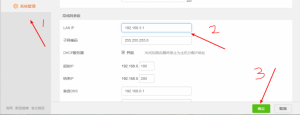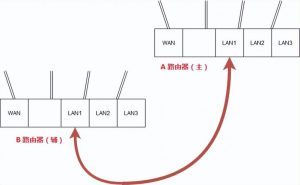讲具体操作前,先让我们看一下网络的一些基础知识。了解了这些基础知识,理解具体的操作过程也就更容易了。
一、我们的设备是如何联网的?
众所周知,我们的设备可以通过无线和有线两种方式上网。不同的上网方式,其原理也不同。了解这些原理可以让我们更好地理解两个路由器串联实现上网内在原因。
(1)有线设备:
局域网内的每台设备通过集线器(Hub) 或 交换机(Switch) 连在一起,然后通过路由器接入互联网;
(2)无线设备:
局域网内设备通过发送接收微波信号接入 AP(接入点),AP 再连接路由器,然后通过路由器接入互联网;
特别说明:路由器
现在的家庭路由器通常是 交换机、AP、路由器 三合一的设备;比如:通常路由器后边会有 1 个接口标有 WAN 、2 个或两个以上接口标有 LAN,WAN 这个接口就是通过网线连接光猫接入互联网的;而 LAN 口则相当于交换机的接口,通过网线连接几台电脑,使这几台电脑处于一个局域网内;最后,路由器都有天线(有的是内置天线),wifi 信号通过天线发出来,路由器配置能上网后,手机通过连接 wifi 就也能上网了。
二、路由器级联的两种方式:
讲完了原理,下面来看一看具体操作:假设 A 路由器为主路由器,B 路由器为辅路由器。
前期准备:A 路由器成功上网,并设置好 wifi 账号、密码。
方式一:B 路由器采用 “动态获取 IP”
(1)A B 路由器连接图:
(2)操作步骤
将 B 路由器通过网线与电脑相连,B 先不要与 A 路由器连;
在浏览器中输入路由器的管理 ip (一般为 192.169.0.1 或 192.168.1.1) ,进入 B 路由器管理界面;
点击上网设置 ——> 联网方式选择动态ip ——> 保存
点击系统管理 ——> 修改LAN ip ——> 确定;
重要说明:LAN ip 要设成与主路由器不在同一网段的 ip;如:主路由器为 192.168.1.1,辅路由器为 192.168.3.1; LAN IP修改完后路由器会重启,重启后要用新设的 192.168.3.1 登陆管理界面
点击无线设置 ——> 设置无线的账号密码 ——> 确定;
将 B 路由器与 A 路由器按连接图示意相连,配置完成;
方式二: 将 B 路由器当作交换机
(1)A B 路由器连接图:
(2)操作步骤
1、将 B 路由器通过网线与电脑相连,B 先不要与 A 路由器连;
2、在浏览器中输入路由器的管理 ip (一般为 192.169.0.1 或 192.168.1.1) ,进入 B 路由器管理界面;
3、点击系统管理 ——> 修改LAN ip ——> 确定;
重要说明:LAN ip 要设成与主路由器在同一网段的 ip,并且不能是网内其他设备占用的 ip;如:主路由器为 192.168.0.1,辅路由器为 192.168.0.133; LAN IP修改完后路由器会重启,重启后要用新设的 192.168.0.133 登陆管理界面
4、关闭 DHCP 功能;
5、点击无线设置 ——> 设置无线的账号密码 ——> 确定;
将 B 路由器与 A 路由器按连接图示意相连,配置完成;
以上教程由“WiFi之家网”整理收藏!
原创文章,作者:路由器教程,如若转载,请注明出处:https://www.224m.com/218770.html